El HDR, en su llegada a consolas, fue toda una revolución para todo aquel que pudiera hacer uso de ella. Se trata de una tecnología capaz de cambiar, por completo, el aspecto de nuestros juegos. No solo afecta a los colores, sino también a la iluminación. No obstante, no es fácil encontrar una configuración que nos ofrezca una imagen óptima. En este artículo te ayudaremos en ese cometido, explicándote como calibrar correctamente el HDR para tu PS5. ¡Presta atención!
Deberemos abordar diversas cuestiones cómo, por ejemplo, si nuestro TV o monitor es apto para esta tecnología. No obstante, no profundizaremos demasiado en estos aspectos ya que no es el objeto de este artículo, sino explicarte de manera sencilla y directa cómo lograr el mejor resultado calibrando el HDR.
Cómo calibrar correctamente el HDR de tu PS5
Lo primero de todo, como hemos mencionado más arriba, es conocer si nuestro TV o monitor tiene las suficientes características como para ofrecernos un HDR «bueno».
¿Cómo podemos saber esto? Deberemos de buscar las características de nuestro modelo y verificar si tiene, al menos, un panel de 10 bits. Con colocar el modelo de nuestra pantalla en Google y añadir 'panel' a la búsqueda nos debería aparecer. Es importante verificar esto, dado que algunos televisores usan paneles de 8 bits pero emplean una tecnología denominada FRC (dithering) para tratar de 'simular' los resultados de un panel de 10 bits.
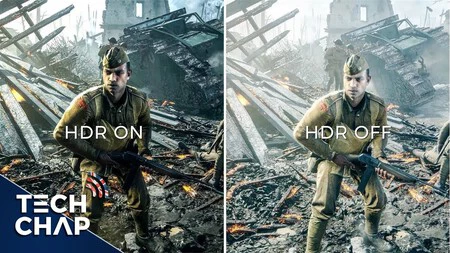
No es recomendable usar HDR en estos casos ya que, con toda probabilidad, el resultado dejará mucho que desear.
Una vez que tengamos claro si nuestra pantalla es o no apta para emplear el HDR, pasaremos al punto fundamental de esta guía: cómo calibrar nuestro monitor o televisor correctamente en nuestra PS5.
Menú de calibración de PS5
No está muy claro por qué Sony no ha corregido aún las indicaciones que proporciona para calibrar el HDR en una pantalla. Aun así, podemos afirmar con total rotundidad que son erróneas. A continuación, veréis a qué nos referimos.
Lo primero que haremos será acceder al menú que nos permita configurar y calibrar el HDR de nuestra consola. Para ello, seguiremos los siguientes pasos:
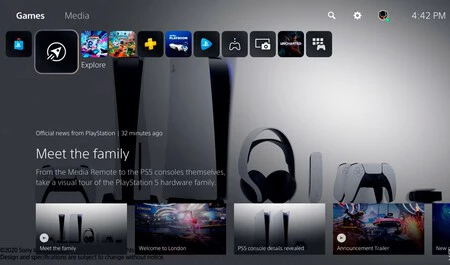
- Desde el menú principal de nuestra PS5, nos iremos a Configuración. Se sitúa en la esquina superior derecha de la pantalla, en la 'ruedecita' al lado de nuestro avatar.
- Una vez aquí, iremos a Pantalla y vídeo > Salida de vídeo
- Ahora tendremos que desplazarnos hacia abajo, justamente hasta donde veamos Ajustar HDR
Antes de comenzar con la calibración, deberemos conocer las diferentes modalidades de HDR que tiene nuestra pantalla, especialmente si admite HGIG.
¿Qué es HGIG?
Trataremos de no entrar en aspectos demasiado técnicos para no desviarnos demasiado del tema. A grandes rasgos, HGIG es el acrónimo de HDR Gaming Interest Group. Se trata de un grupo de empresas que colaboran de forma activa y voluntaria, intercambiando datos, para ofrecer el mejor resultado HDR en sus productos.
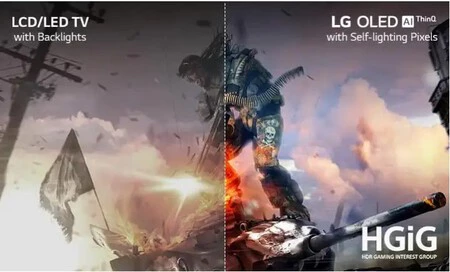
Esto es debido a que cada videojuego hace uso del HDR de una manera distinta, por lo que termina siendo un verdadero quebradero de cabeza para los fabricantes. HGIG ofrece un 'manual' al que los desarrolladores pueden acogerse a la hora de elaborar el HDR en sus videojuegos.
Debido a que PS5 no soporta, a día de hoy, Dolby Vision, HGIG es posiblemente el mejor tipo de HDR que podremos usar para jugar a videojuegos.
Activando HGIG, aunque los desarrolladores no formen parte de esta agrupación de empresas, tu TV usará los valores de tone mapping del producto emisor de la señal (es decir, nuestra PS5) y no los de la pantalla.
Si tu pantalla tiene esta opción, deberás navegar por los menús y activarla, desactivando el 'tone mapping' (que suele ser la opción por defecto) por HGIG. Debido a que cada fabricante de televisiones tiene menús muy distintos, no podemos darte ninguna indicación sobre cómo activarlo, pero no será muy difícil.
Guía paso a paso para calibrar el HDR en PS5
Ahora sí: una vez que hayamos activado HGIG (o no, también podemos calibrarla mientras usamos el HDR habitual) vamos a pasar a lo más importante: calibrar nuestra pantalla desde el menú que nos da PS5.
Al pulsar sobre Ajustar HDR, la consola nos mostrará la siguiente pantalla:
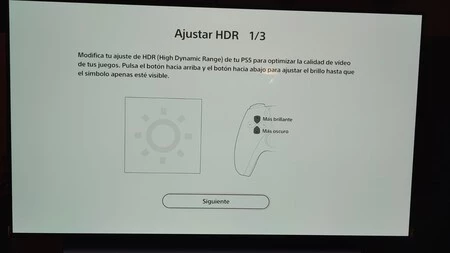
Si nos fijamos, las indicaciones que nos da la consola es que deberemos ajustar este menú hasta que el símbolo sea 'apenas visible'. Esto es incorrecto, ya que nos impedirá aprovechar la máxima capacidad que pueda dar nuestra pantalla. Debemos ajustarlo hasta el momento justo en el que el símbolo no sea visible.
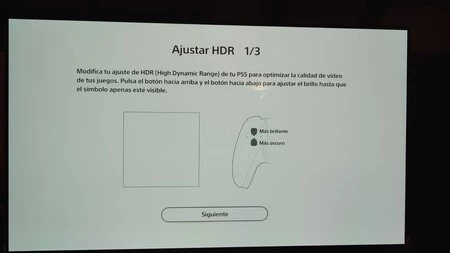
Como vemos en la imagen de arriba, el símbolo ha desaparecido por completo, teniendo el recuadro un color blanco uniforme. Hecho esto, pulsamos el botón X.
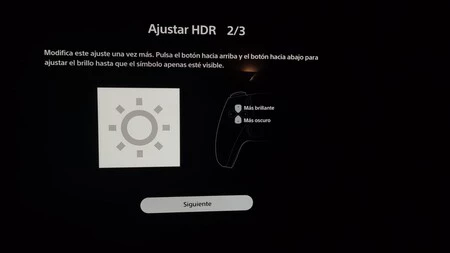
En este segundo paso, deberemos hacer exactamente lo mismo que en el anterior. Lo ajustamos hasta que el símbolo no sea en absoluto visible.
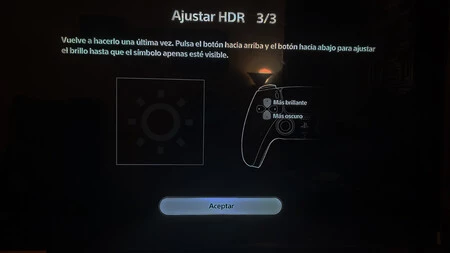
Para finalizar, este último paso es sumamente simple. Para que nuestra pantalla nos de el máximo nivel de negro posible, pulsamos sobre la flecha hacia abajo hasta ajustarlo al máximo.

Con esto, ya habremos concluido la calibración de nuestra consola de manera correcta, pudiendo sacar el máximo partido de iluminación, negros y contraste que nuestra pantalla nos puede ofrecer.


